Partes de la ventana de Photoshop 1
Summary
TLDREste tutorial guía a los usuarios a través de las diferentes partes de la ventana de Photoshop, destacando elementos clave como la barra de control, la barra de herramientas, las paletas de colores, el área de menú, y el espacio de trabajo. También se explican funcionalidades como el zoom, la barra de estado, y la regla. El video está diseñado para familiarizar a los usuarios con la interfaz de Photoshop y su uso para ediciones profesionales. Se anima a los espectadores a prestar atención al puntero del mouse para identificar cada sección mencionada.
Takeaways
- 🎨 Identificación de la aplicación Photoshop con su icono característico (la P).
- 🖱 Ingreso a la ventana de Photoshop y señalización de las opciones con el puntero del mouse.
- 🔧 La barra de control contiene las opciones de minimizar, maximizar y cerrar la ventana.
- 🎨 La barra de paletas muestra las opciones de colores, capas y otras herramientas comunes.
- 🌈 El sector de color permite seleccionar colores para aplicar a imágenes o montajes.
- 🔨 La barra de herramientas incluye herramientas esenciales para ediciones profesionales.
- 📋 La barra de menú ofrece opciones como edición, imagen, capa y más.
- 🛠 La cinta de opciones contiene diversas herramientas que se utilizan durante la edición.
- 🖼 El espacio de trabajo es el área donde se realizan las ediciones.
- 📊 La barra de estado muestra el nombre del documento y detalles técnicos como los bits utilizados.
Q & A
¿Qué programa se está explicando en el tutorial?
-El programa que se está explicando en el tutorial es Photoshop.
¿Cuál es la primera parte que se debe identificar en Photoshop según el tutorial?
-La primera parte que se debe identificar es la aplicación de Photoshop, que está representada por una 'P'.
¿Qué herramientas están en la barra de control de la ventana de Photoshop?
-En la barra de control de la ventana de Photoshop se encuentran las herramientas para minimizar, maximizar y cerrar la ventana.
¿Qué se encuentra en la barra de paletas en Photoshop?
-En la barra de paletas se encuentran los colores disponibles y también opciones como las capas, que se utilizan con frecuencia.
¿Qué función tiene el sector de color en Photoshop?
-El sector de color permite elegir los colores que se aplicarán a una imagen, o realizar ediciones como fotomontajes.
¿Qué herramientas se encuentran en la barra de herramientas?
-En la barra de herramientas se encuentran opciones que se utilizan comúnmente en Photoshop para diversas tareas profesionales.
¿Qué opciones se encuentran en el área o barra de menú?
-En el área o barra de menú se encuentran opciones como edición, imagen, y etapa, entre otras.
¿Qué es la cinta de opciones en Photoshop?
-La cinta de opciones contiene una serie de herramientas adicionales que se pueden utilizar para editar las imágenes.
¿Qué información se muestra en la barra de estado?
-En la barra de estado se muestra información como el nombre del documento y la cantidad de bits o memoria que ocupa.
¿Cómo se puede modificar el tamaño de la imagen en Photoshop?
-Se puede modificar el tamaño de la imagen utilizando la función de zoom o mediante las teclas 'Control + Alt' más el scroll del mouse.
Outlines

Cette section est réservée aux utilisateurs payants. Améliorez votre compte pour accéder à cette section.
Améliorer maintenantMindmap

Cette section est réservée aux utilisateurs payants. Améliorez votre compte pour accéder à cette section.
Améliorer maintenantKeywords

Cette section est réservée aux utilisateurs payants. Améliorez votre compte pour accéder à cette section.
Améliorer maintenantHighlights

Cette section est réservée aux utilisateurs payants. Améliorez votre compte pour accéder à cette section.
Améliorer maintenantTranscripts

Cette section est réservée aux utilisateurs payants. Améliorez votre compte pour accéder à cette section.
Améliorer maintenantVoir Plus de Vidéos Connexes
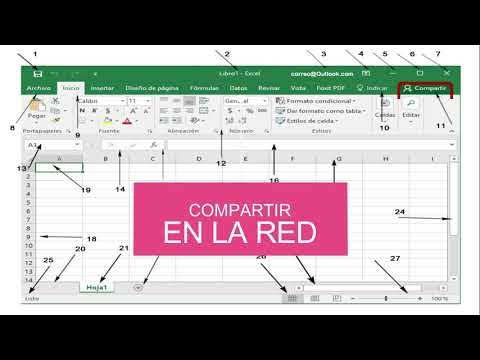
INTRODUCCIÓN A EXCEL

Aprende a programar desde cero con PseInt! | Interfaz de PseInt | Parte 3

Curso SAP Conceptos e iniciación - 17. Navegación

Explorando las Partes Esenciales de Microsoft Office

3. Curso Inventor - Personalizar la interfaz

Curso de Windows 10. 5.2. La ventana del Explorador de archivos
5.0 / 5 (0 votes)
